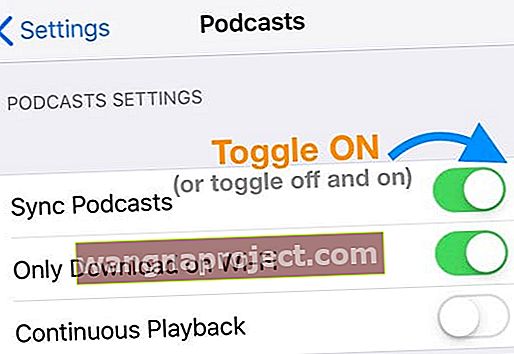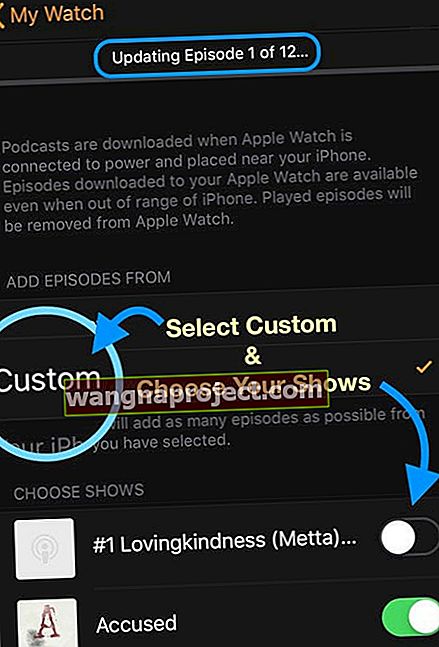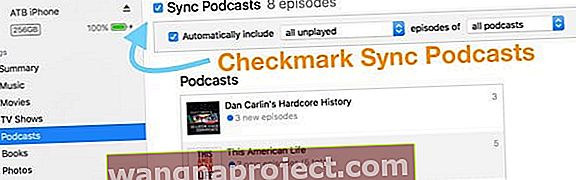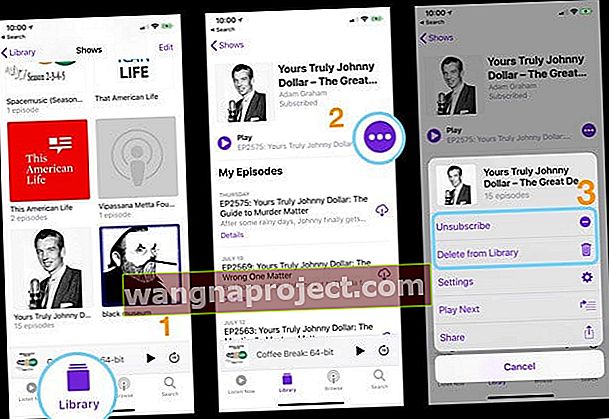Pokušavate sinkronizirati svoje podcastove s iPhonea na Apple Watch, ali ne radi? Prikazuje li vaš sat prazan popis podcasta ili mu nedostaju neke emisije ili epizode podcasta? Isprobali ste hrpu promjena postavki, ali još uvijek nema radosti u aplikaciji Podcast aplikacije Apple Watch?
Ako je tako, niste sami! Srećom, imamo nekoliko sjajnih savjeta naših čitatelja i našeg osoblja.
Pa krenimo na to!

Upotrijebite svoj punjač za sinkronizaciju podcasta s Apple Watchom
Vaši se podcasti sinkroniziraju s vašim Apple Watchom samo kad se puni. Dakle, prije nego što potrošite bilo koje vrijeme na rješavanje problema, pobrinite se da svoj sat (i iPhone ako je moguće) stavite na njihove punjače. 
Također je dobra ideja da iPhone i Watch držite blizu jedan drugog kako bi mogli lako komunicirati.
Imajte na umu da postupak sinkronizacije i ažuriranja podcasta između vašeg iPhonea i Apple Watcha može potrajati puno vremena! Ova je situacija osobito istinita ako želite sinkronizirati puno epizoda. 
Već ste slušali epizode podcasta?
Slušane epizode automatski se uklanjaju iz vaše aplikacije Apple Watch Podcast.
Dakle, ako vaša emisija podcasta nema novog sadržaja ili ste već preslušali sve dostupne epizode, tada vaš Apple Watch ne navodi ništa.
Niste pretplaćeni?
Trenutno se u aplikaciji Apple Watch Podcast prikazuju samo podcastovi na koje ste zapravo pretplaćeni. 
Dakle, ako ste poput mene i slušate nekoliko podcasta na koje niste službeno pretplaćeni, ove emisije se ne pojavljuju na vašem Apple Watchu.
Jedini način za reprodukciju podcasta na koje niste pretplaćeni na Apple Watchu je pitati Siri.
Ručno preuzmite svoje podcastove?
Ako ručno preuzmete neke od svojih podcastova i dodate ih u iTunes (promjenom vrste medija iz glazbe u podcast), oni se neće prevesti u aplikaciju podcasta vašeg Apple Watch-a.
Kao što je gore spomenuto, trenutno se u aplikaciji podcasta sata putem My Watch> Podcasts ili pomoću same aplikacije watch gledaju samo potkastovi na koje ste pretplaćeni .
Provjerite postavke aplikacije Podcast!
- Na iPhoneu idite na Postavke> Podcasti
- Uključite ili isključite sinkronizaciju podcasta
- Ako je već uključeno, isključite ga, pričekajte 30 sekundi i ponovo uključite
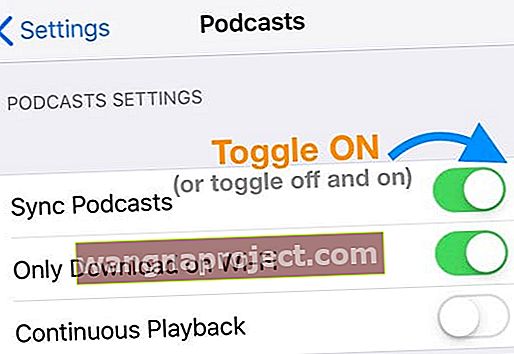
- Ako je već uključeno, isključite ga, pričekajte 30 sekundi i ponovo uključite
Pokušajte s ručnom sinkronizacijom
Da biste ručno sinkronizirali svoje podcastove sa satom
- Otvorite aplikaciju Apple Watch na svom iPhoneu
- Idite na Moj sat> Podcasti
- U odjeljku Dodaj epizode iz dodirnite Prilagođeno (umjesto Slušajte odmah)
- Odaberite emisije koje će se sinkronizirati s vašom Apple Watch Podcast knjižnicom
- Uključite svaki podcast koji želite sinkronizirati s Apple Watchom
- Da biste sinkronizirali, spojite sat na punjač i držite upareni iPhone u blizini
- Zapamtite ovaj proces traje vremenski izgled za poruke koje su podcasti tijeku ili ažuriranje Na od sat> Podcast zaslonu
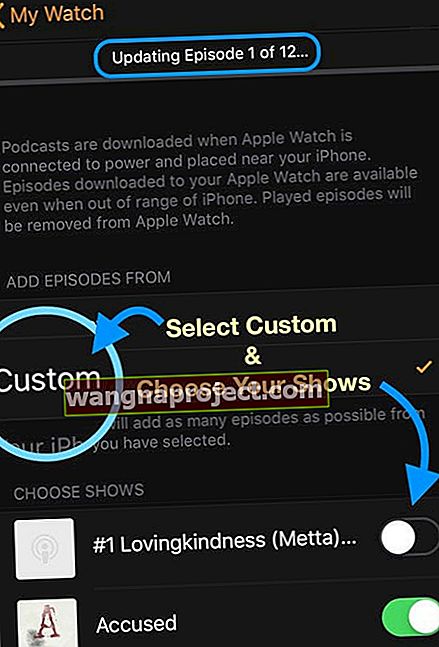
Koristite iTunes za sinkronizaciju podcasta
Ako napravite sigurnosnu kopiju iPhonea na računalo pomoću iTunesa, pokušajte upotrijebiti iTunes za prisilnu sinkronizaciju
- Otvorite iTunes na računalu Mac ili Windows
- Povežite iPhone koji ste uparili s Apple Watchom
- Dodirnite ikonu iPhonea
- Odaberite Podcasti
- Označite okvir za Sync Podcasts
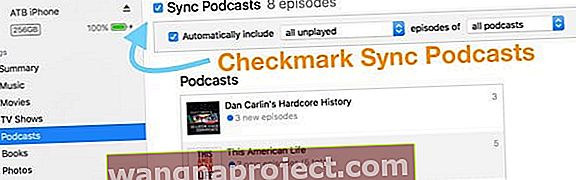
Želite li izbrisati podcast s Apple Watcha?
Nažalost, ne postoji jednostavan način za brisanje epizode iz aplikacije Podcast na Apple Watchu.
Preuzete epizode podcasta automatski se uklanjaju nakon što ih reproducirate u cijelosti.
Jedini drugi način na koji smo pronašli uklanjanje preuzetog sadržaja podcasta s vašeg Apple Watcha je uklanjanje emisije s popisa prilagođenih emisija u aplikaciji Watch na uparenom iPhoneu.
Naravno, ako otkažete pretplatu na podcast, uklanjaju se sve epizode na vašem uparenom Apple Watchu.
Kako otkazati pretplatu na podcast?
- U aplikaciji Podcasts na iPhoneu i iPadu,
- Otvorite aplikaciju Podcast na svom iPhoneu
- Dodirnite Biblioteka
- Odaberite Podcast s kojeg se želite odjaviti
- Dodirnite Tri točke da biste proširili izbornik postavki
- Odaberite Otkaži pretplatu ili Izbriši iz knjižnice
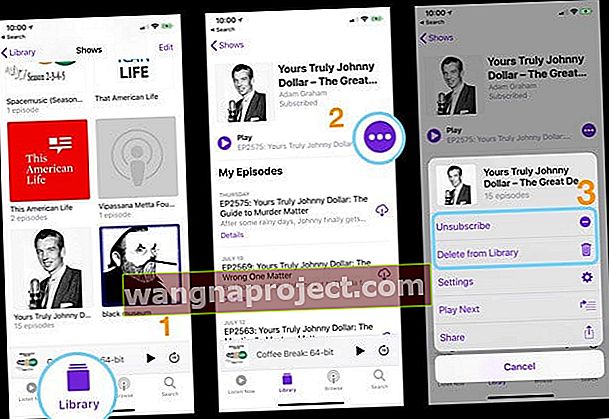
- Na vašem Macu ili računalu
- Idite na odjeljak Podcastovi u vašoj iTunes knjižnici
- Odaberite pretplaćeni podcast
- Kliknite ikonu zupčanika Postavke
- Poništite potvrdni okvir Pretplaćeni
Savjeti za čitatelje 
- Ne mogu shvatiti kako slušati stare (prethodno slušane) podkastove sa sata - čini se da je jedini način pomoću kartice "Na iPhoneu" umjesto biblioteke - što u osnovi znači da samo koristim sat kao daljinski upravljač za moju iPhoneovu Podcast aplikaciju!
Pogledajte naš video o postavljanju i reprodukciji podcasta na Apple Watchu